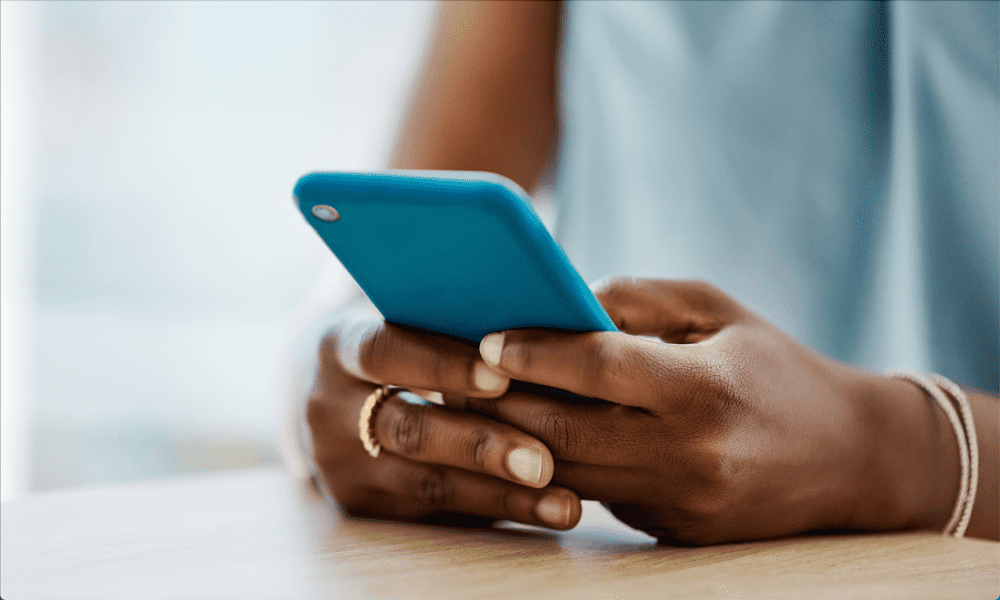Zuletzt aktualisiert am

iPad klingt etwas leise? Es könnte ein Problem mit Ihren Lautsprechern, Kopfhörern oder dem iPad selbst sein. Beheben Sie mit dieser Anleitung keinen Ton auf einem iPad.
In den letzten Jahren hat Apple viel investiert, um die Lautsprecher des iPad so gut wie möglich klingen zu lassen. Und wenn Sie ein iPad-Besitzer sind, dann haben Sie viel investiert, um dieses Audio zu hören. Aus diesem Grund kann es so störend sein, wenn Sie auf einem iPad keinen Ton hören.
Dieser Beitrag behandelt, warum dies passieren kann, zusammen mit ein paar Korrekturen, die Sie selbst ausprobieren können, damit Ihr iPad wieder laut und stolz klingt.
Warum hat mein iPad keinen Ton?
Es gibt einige Gründe, warum ein iPad möglicherweise keinen Ton wiedergibt. Es könnte etwas sein so einfach wie eine falsche Einstellung, was leicht zu beheben ist. Es könnte auch ein Softwareproblem vorliegen, das etwas schwieriger zu lösen sein kann. Es hängt davon ab, ob es sich um einen kleinen Fehler oder einen größeren Systemfehler handelt.
Physische Probleme können auch dazu führen, dass Ihre Lautsprecher ausfallen. Dies kann an einem Wasserschaden, einem zu harten Sturz Ihres iPads oder einfach an der Abnutzung Ihrer iPad-Lautsprecher mit der Zeit liegen. Wenn dies bei Ihnen der Fall ist, müssen Sie möglicherweise das Gerät ersetzen, um wieder Audio abzuspielen.
Wir werden in diesem Beitrag keine Korrekturen für physische Schäden behandeln, also wenn Sie wissen, dass Sie kürzlich untergetaucht sind Ihr iPad oder es besonders hart fallen gelassen, kurz bevor der Ton nicht mehr funktioniert, müssen Sie möglicherweise ein neues kaufen ein. Andernfalls müssen Sie nicht wissen, was das Problem verursacht, damit einer der folgenden Fixes Ihre Lösung ist!
Schalten Sie den Silent-Mode aus und vergewissern Sie sich, dass Ihre Lautstärke hoch ist
Die ersten beiden Dinge, die wir ausprobieren werden, sind ziemlich einfach. Wir werden sicherstellen, dass sich Ihr Gerät nicht im Lautlosmodus befindet, was dazu führen kann, dass bestimmte Apps kein Audio wiedergeben. Und dann werden wir dafür sorgen, dass Ihre Lautstärke ganz hoch ist, weil wir es hassen würden, wenn Sie wegen eines so kleinen Problems gestresst wären.
Der Silent-Modus, wie wenn Sie Ihr iPhone auf Vibration stellen, schaltet bestimmte Töne wie Benachrichtigungen und eingehende Anrufe stumm. Aber es kann auch Apps wie Spiele stummschalten, wenn Sie vergessen, es wieder auszuschalten.
So schalten Sie den Slide-Modus aus:
- Wenn Ihr iPad einen Stummschalter an der Seite hat, drehen Sie ihn um, sodass er nicht rot ist. Dies wird dieses Problem meistens beheben. Nur ältere iPads haben einen Stummschalter, also machen Sie sich keine Sorgen, wenn Sie keinen haben.
- Wenn Ihr iPad keinen Stummschalter hat, müssen Sie dies tun Kontrollzentrum öffnen. Sie können dies tun, indem Sie je nach iPad-Modell von oben rechts auf Ihrem iPad nach unten oder von unten nach oben wischen.
- Wenn Sie das Kontrollzentrum öffnen, suchen Sie nach der Glockensymbol. Es wird eingefärbt, wenn es eingeschaltet ist, und ansonsten neutral. Tippen Sie darauf, um es auf neutral zu schalten.
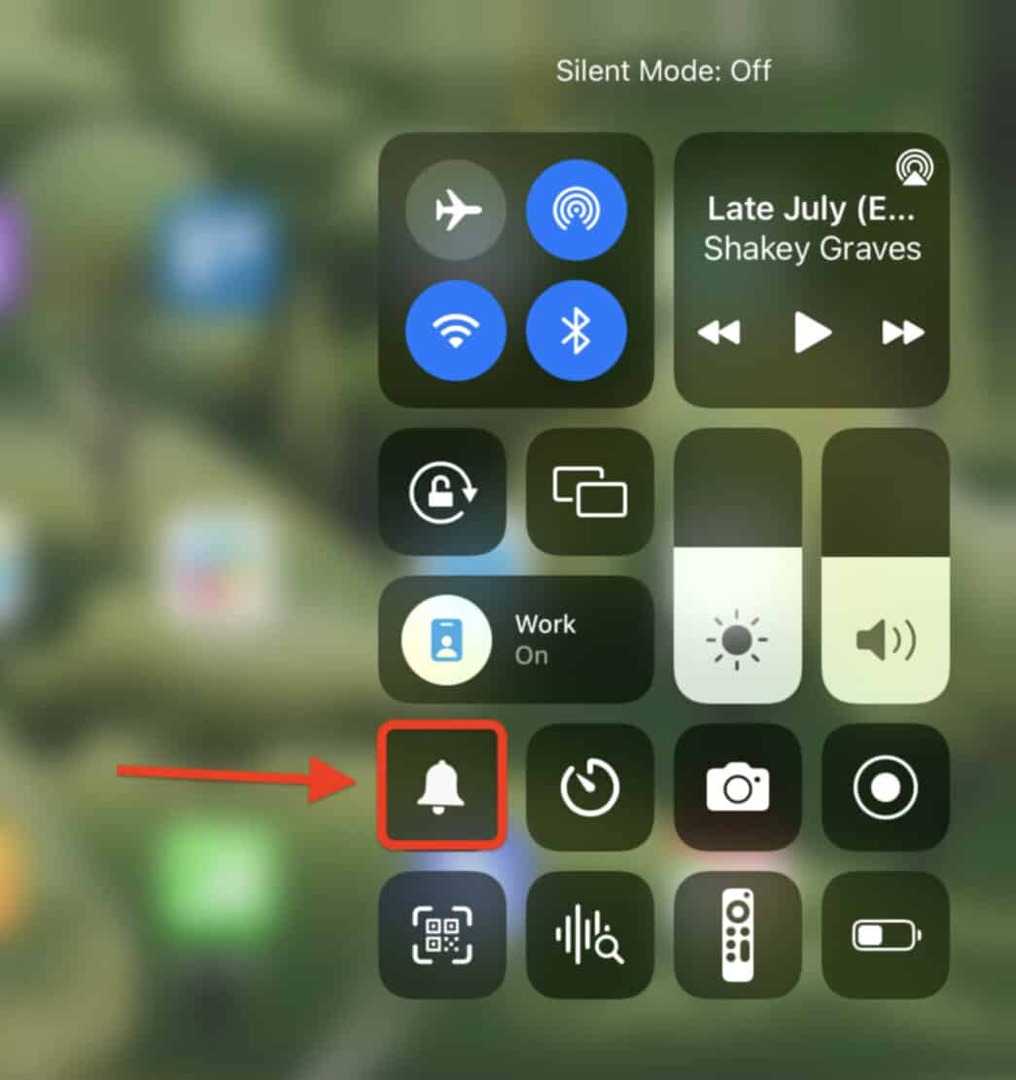
- Wenn Sie keinen Stummschalter haben und die Option zum Deaktivieren/Aktivieren des Silent-Mode im Control Center nicht sehen, öffnen Sie die Einstellungen App auf Ihrem iPad. Zapfhahn Kontrollzentrum, dann klicken Sie auf das Grün + Symbol neben der Option Silent-Mode.
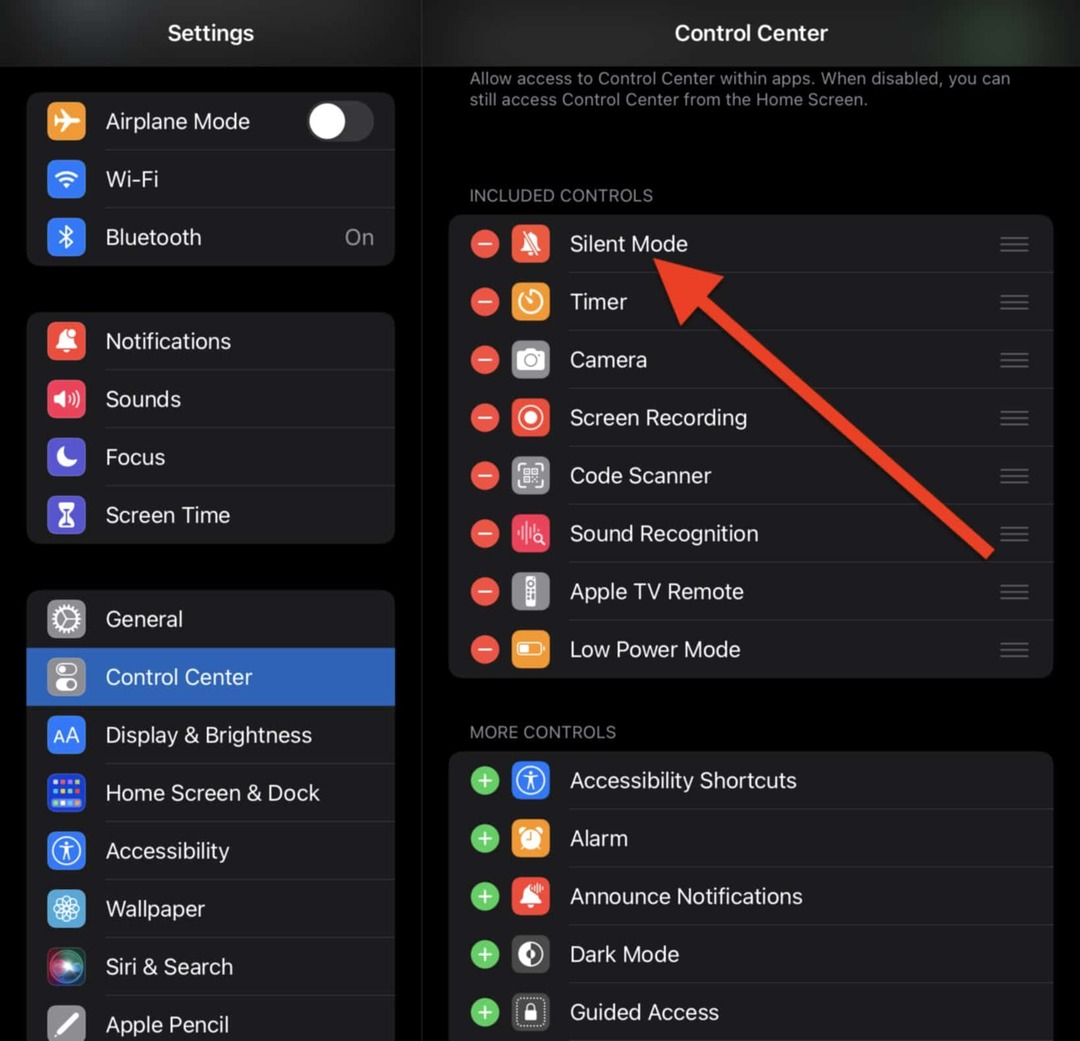
Sie sollten jetzt den Silent Mode im Kontrollzentrum sehen, wenn Sie es öffnen. Wiederholen Sie jetzt Schritt 2.
Versuchen Sie, Ihre Kopfhörer abzustecken/zu trennen
Für Benutzer, die nicht in der Lage sind, Audio über Kopfhörer abzuspielen, wird die Lösung dieses Problems etwas anders sein. In diesem Fall besteht das Ziel darin, festzustellen, ob etwas mit den Kopfhörern oder der Verbindung zwischen Ihrem iPad und den Kopfhörern nicht stimmt.
Hier sind einige Schritte, die Sie ausprobieren können:
- Probieren Sie einen anderen Kopfhörer aus. Wenn Sie einen anderen Kopfhörer in der Nähe haben, sollten Sie ihn testen, um festzustellen, ob er ebenfalls nicht funktioniert. Wenn sie funktionieren, besteht eine gute Chance, dass Ihre aktuellen Kopfhörer kaputt sind. Wenn die neuen auch nicht funktionieren, stimmt wahrscheinlich etwas mit Ihrem iPad nicht.
- Reinigen Sie den Aux-Anschluss Ihres iPads. Bei iPads, die noch einen Kopfhöreranschluss haben, können Sie versuchen, ihn zu reinigen. Trennen Sie dazu Ihre Kopfhörer und blasen Sie kräftig in die Kopfhörerbuchse oder verwenden Sie Druckluft aus der Dose. Stecken Sie nichts in die Kopfhörerbuchse, um sie zu reinigen.
-
Versuchen Sie, die Bluetooth-Kopfhörer zu vergessen und erneut zu verbinden. Für Bluetooth-Kopfhörer wie AirPods, wenn Sie sie vergessen und erneut verbinden, wird möglicherweise wieder Ton wiedergegeben.
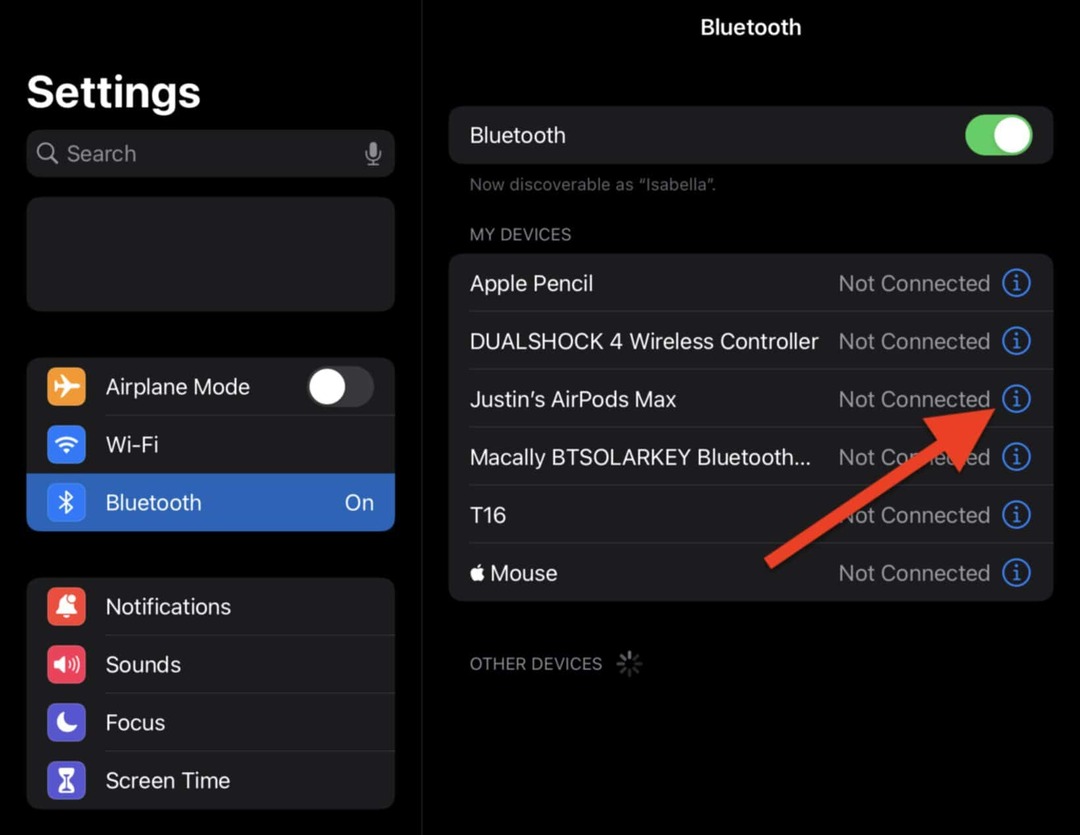
- Öffnen Sie dazu Einstellungen auf Ihrem iPad und tippen Sie auf Bluetooth. Suchen Sie die Kopfhörer, die Sie zurücksetzen möchten, und tippen Sie auf das Blau ich Symbol daneben.
- Zapfhahn Vergiss dieses Gerät.
- Wiederholen Sie den Vorgang des erneuten Verbindens dieser Kopfhörer (Sie können dies auf derselben Bluetooth-Einstellungsseite tun, die wir gerade geöffnet haben). Sie können auch versuchen, Ihre Bluetooth-Kopfhörer zurückzusetzen. Sie können lesen, wie Sie dies für AirPods tun Hier oder sehen Sie in der Anleitung nach, die mit Ihren Bluetooth-Kopfhörern geliefert wurde.
Überprüfen Sie, ob Sie mit einem Bluetooth-Gerät verbunden sind
Apropos Bluetooth-Kopfhörer, der Grund dafür könnte auch an einem Bluetooth-Gerät liegen. Möglicherweise sind Sie mit einem Bluetooth-Gerät wie einem Lautsprecher oder einem Fahrzeug verbunden, ohne es zu merken. Wenn das der Fall ist, wird Ihr Audio von dort statt von Ihrem iPad abgespielt.
Möglicherweise müssen Sie als Nächstes diese Schritte zur Fehlerbehebung ausprobieren:
- Überprüfen Sie, ob Sie mit einem Bluetooth-Gerät verbunden sind. Öffnen Sie dazu Einstellungen und tippe Bluetooth. Wenn eines der Geräte in Ihren Bluetooth-Einstellungen sagt In Verbindung gebracht, tippen Sie auf das Blau ich Symbol und tippen Sie darauf Trennen.
-
Bluetooth deaktivieren. Öffnen Sie das Kontrollzentrum, indem Sie von oben rechts auf Ihrem iPad nach unten oder von unten nach oben auf Ihrem iPad wischen (je nach Modell). Tippen Sie im Konnektivitätsfeld auf das Bluetooth-Symbol.
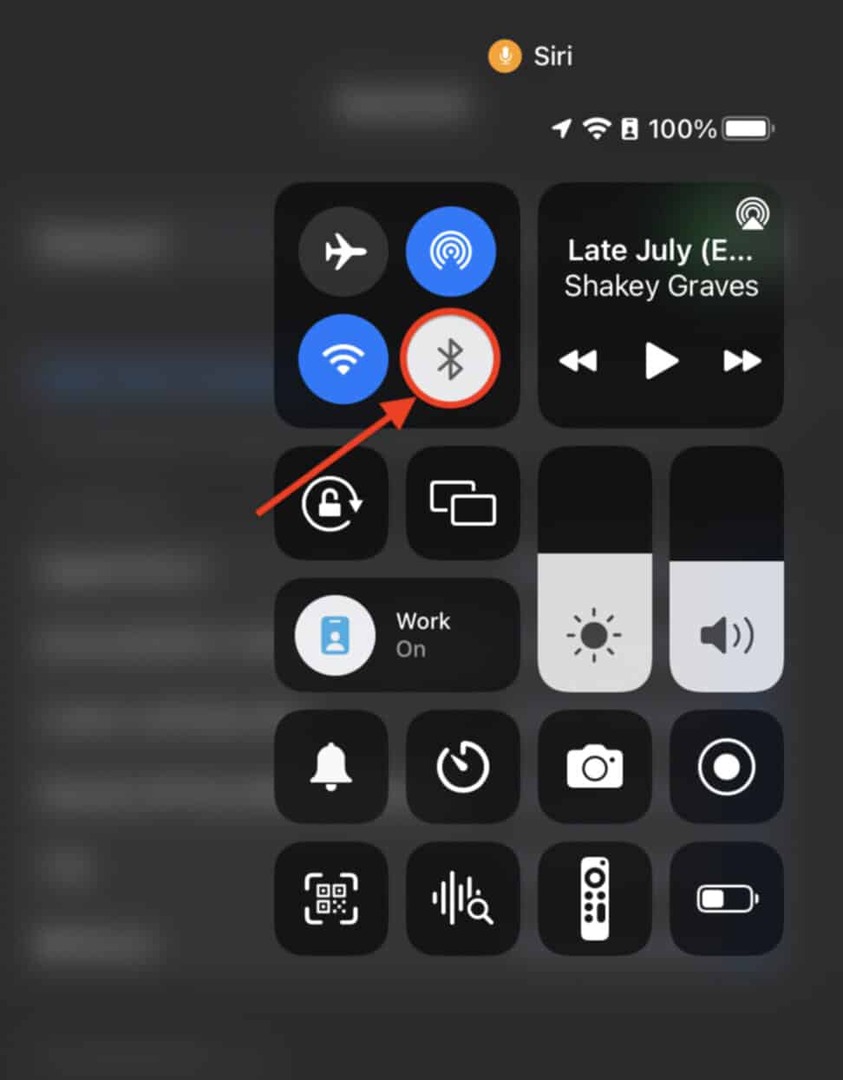
Versuchen Sie danach erneut, den Ton wiederzugeben.
Schalten Sie Mono-Audio ein und aus
Das nächste, was Sie als Lösung versuchen sollten, ist, Mono-Audio ein- und wieder auszuschalten. Dies funktioniert als sanfter Neustart für die Audioeinstellungen Ihres iPads.
So setzen Sie Mono-Audio auf einem iPad zurück:
- Öffne das Einstellungen App.
- Zapfhahn Barrierefreiheit.
- Zapfhahn Audio & Visuell unter dem HÖREN Header.
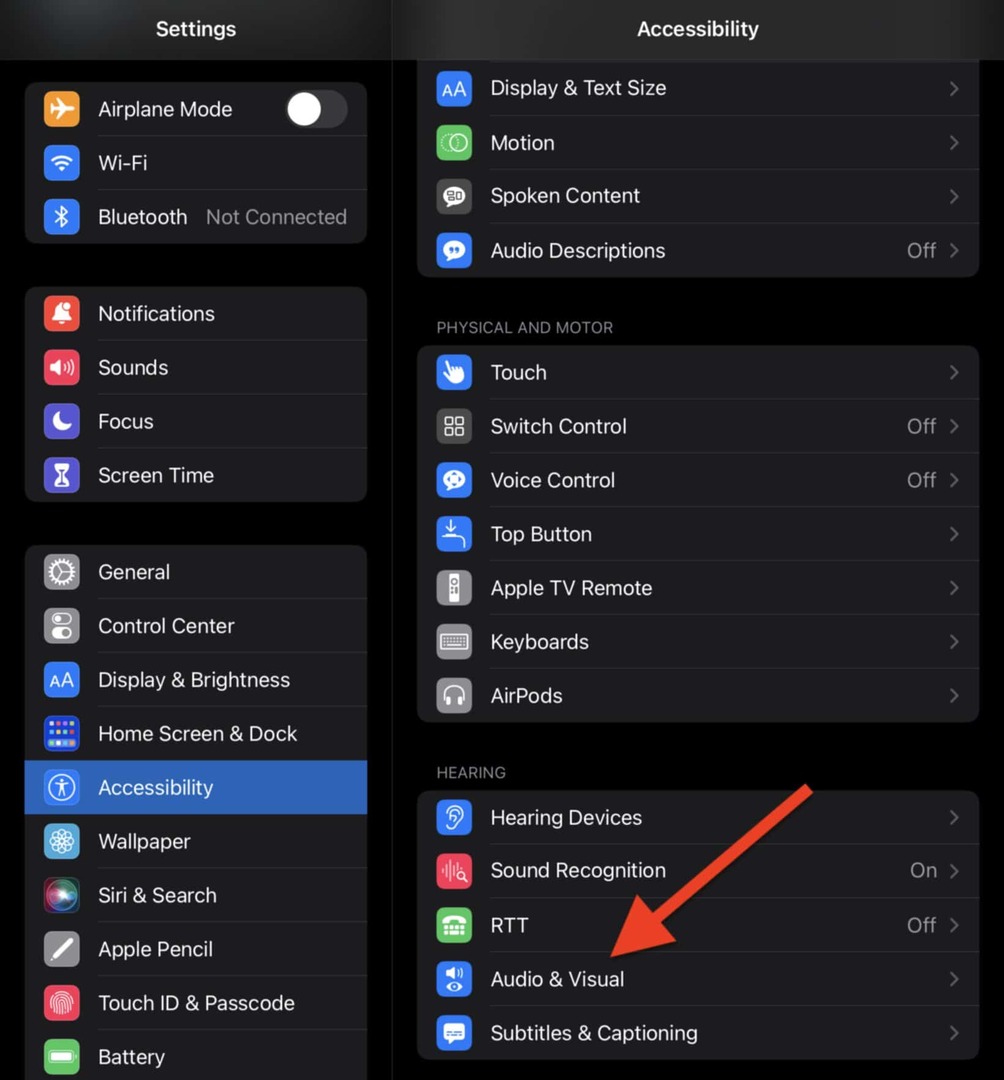
- Tippen Sie auf den Schalter neben Mono-Audio um es einzuschalten, dann schalten Sie es wieder aus. Es sollte grün und dann wieder neutral werden.
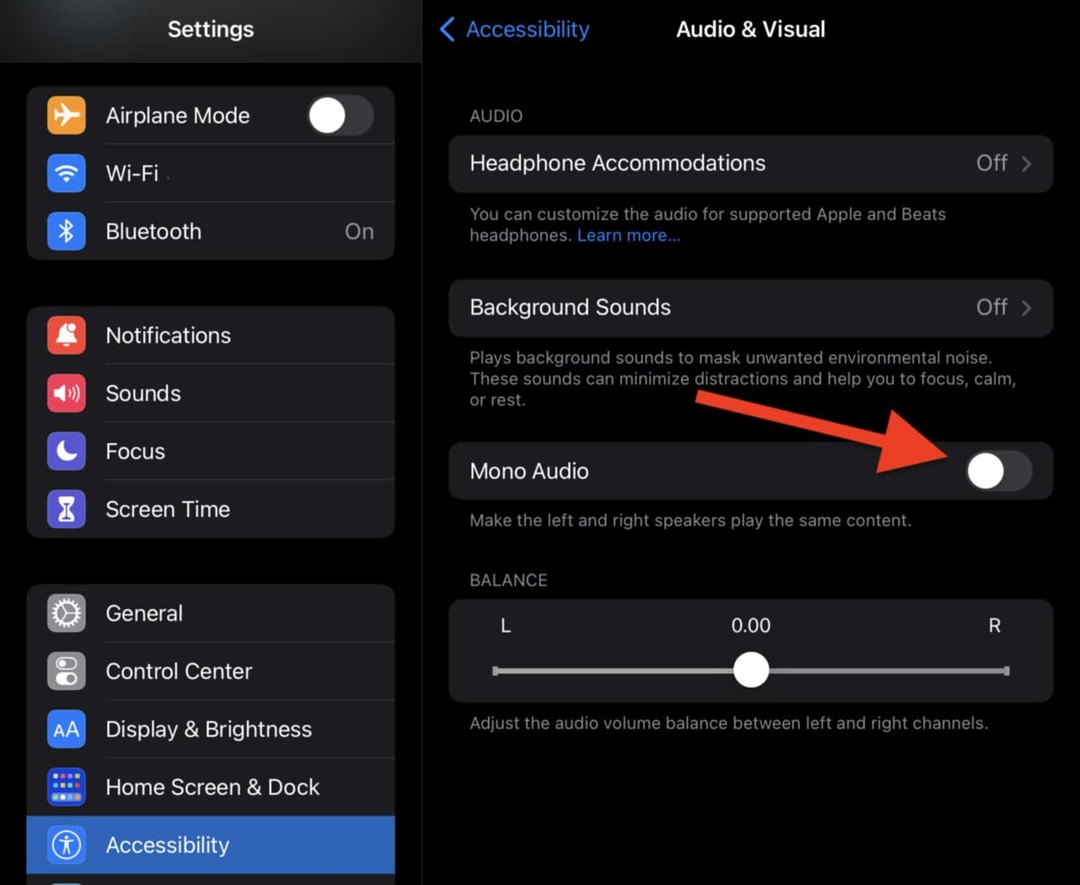
- Testen Sie Ihr Audio, um zu sehen, ob es wieder funktioniert.
Starten Sie Ihr iPad neu
Wenn alles andere fehlschlägt, können Sie schließlich versuchen, dieses Problem zu beheben, indem Sie Ihr iPad neu starten. Dadurch werden die meisten Softwareprobleme behoben, die die Wiedergabe von Ton verhindern könnten.
So starten Sie Ihr iPad neu:
- Halten Sie die Ein-/Aus-Taste und die Home-Taste einige Sekunden lang gedrückt und wischen Sie dann Wischen zum Ausschalten. Halten Sie den Ein-/Ausschalter nach einigen Sekunden erneut gedrückt, um Ihr iPad wieder einzuschalten.
- Halten Sie bei iPad-Geräten ohne Home-Taste die Ein-/Aus-Taste und die Lauter-Taste einige Sekunden lang gedrückt. Wischen Wischen zum Ausschalten wenn es oben auf dem Bildschirm erscheint. Halten Sie nach einigen Sekunden die Ein/Aus-Taste gedrückt, um Ihr iPad wieder einzuschalten.
Wenn Ihr iPad immer noch keinen Ton abspielt, ist es Zeit dafür Kontakt Apple-Support.
Fehlerbehebung bei Tonproblemen auf einem iPad
Wir haben einige Top-Möglichkeiten erklärt, um ein Problem ohne Ton auf einem iPad zu beheben. Wenn Sie weiterhin Probleme haben, sollten Sie sich an den Apple Support wenden. Sie können das Problem diagnostizieren und Ihnen genau sagen, wie Sie es beheben können.
In der Zwischenzeit können Sie lernen, wie Sie die Lautstärke aller Systemtöne auf Ihrem iPad ändern nur mit den Lautstärkewippen und beginnen Sie mit der Verwendung verlustfreie Musik in Apple Music.
So finden Sie Ihren Windows 11-Produktschlüssel
Wenn Sie Ihren Windows 11-Produktschlüssel übertragen müssen oder ihn nur für eine Neuinstallation des Betriebssystems benötigen,...
So löschen Sie den Google Chrome-Cache, Cookies und den Browserverlauf
Chrome leistet hervorragende Arbeit beim Speichern Ihres Browserverlaufs, Cache und Cookies, um die Leistung Ihres Browsers online zu optimieren. Ihre Anleitung...
Preisanpassung im Geschäft: So erhalten Sie Online-Preise beim Einkaufen im Geschäft
Der Kauf im Geschäft bedeutet nicht, dass Sie höhere Preise zahlen müssen. Dank Preisgarantien erhalten Sie Online-Rabatte beim Einkaufen in...
So verschenken Sie ein Disney Plus-Abonnement mit einer digitalen Geschenkkarte
Wenn du Disney Plus genossen hast und es mit anderen teilen möchtest, erfährst du hier, wie du ein Disney+ Geschenkabonnement für...